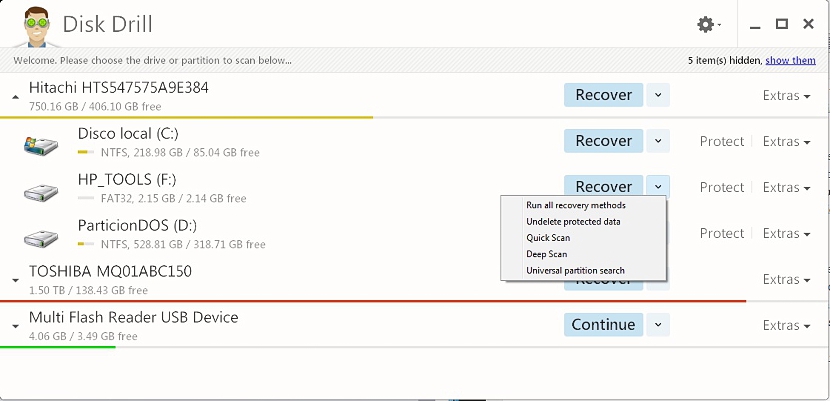ディスクドリルを覚えていますか? さて、あなたがMacコンピュータのユーザーなら、このツールについて聞いたことがあるでしょう。 少し前に発生するようになりました このタイプのコンピューターとそれぞれのオペレーティングシステムに対してのみ。
Disk Drillが導入された効率性は、多くのユーザーを魅了しました。 誤って削除されたデータを回復する その異なるストレージユニットから。 このツールの開発者は最近、このツールを完全に無料でWindowsに提案し、このプラットフォームと共同オペレーティングシステムで作業するすべての人を喜ばせるいくつかの新機能を備えた良いニュースを発表しました。
ディスクドリルとストレージドライブの互換性
ディスクドリルと呼ばれるこのツールを使用する必要がある理由のXNUMXつは、 さまざまなストレージユニットとの互換性 手元にあるかもしれません。 これは、このツールが、パーソナルコンピュータの内蔵ハードドライブと、日常業務に使用できるさまざまなUSBフラッシュドライブの両方と互換性があることを意味します。 これに加えて、マイクロSDメモリや外付けUSBハードドライブでも使用できます。
最初にあなたはに行かなければなりません ディスクドリルの公式サイト ダウンロードして後でパソコンにインストールしてください。 Windows用のバージョンがあることを忘れないでください。 これらのコンピュータのいずれかをお持ちの場合は、Macでも使用できます。 実行すると、次のような画面を見ることができます。
そこに彼らはすでにDiskDrillが持っている互換性を示唆しています、なぜならそれは私たち(私たちの場合)の両方をすぐに認識したからです、それは実際には CompatFlashメモリになります、特定のカメラを使用していた古いものになります。 これは、特定の時間に誤って削除した可能性のある非常に重要な情報を回復できる可能性があるため、このツールの使用が私たちにとって大きなサポートになる可能性があることを意味します。
ディスクドリルで動作するさまざまな機能
ディスクドリルインターフェイスに存在するすべてのユニットを確認できたら、必要に応じていずれかを選択するだけで済みます。 最初の例では、各ハードドライブの右側にある「回復」というオプション(コンテキストメニュー)を賞賛することができます。 小さなドロップダウン矢印を選択すると、いくつかの追加オプションが表示されます。
そこから私たちは可能性があります «クイック検索»を選択してください、その時点で、ツールは選択したストレージユニットの小さなスキャンの実行を開始します。 この迅速なプロセスでは一般的に良い結果が得られないため、次のオプション(詳細検索)を選択する必要があります。 これを使用すると、より効果的な結果が得られますが、手順に少し時間がかかります。
一番上に、この最後のオプションを選択した結果を配置しました。ここで、満足のいく結果が得られました。 以前に削除されたはずの多数のファイル。 さまざまな種類のドキュメント、画像、ビデオ、ファイルの両方が、DiskDrillが私たちを簡単に見つけるようになったものです。 ここから、回復したいフォルダ(ディレクトリ)またはファイルのボックスを選択するだけで済みます。 また、このリカバリを実行するハードドライブ上の場所を定義する必要があります。
ディスクドリルの使用に関する結論
今日、ディスクドリルと同様の特性を持つアプリケーションが多数あることを考えると、この提案が私たちに提供することを言及する必要があります 誤って削除したファイルを回復する可能性が高くなります。 他のアプリケーションは通常同じ結果を提供しますが、以前は公式ライセンスを支払う必要があり、現在のタイプではポケットと経済に同時に不便なことがあります。